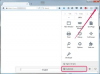Shutterflyを使って友達と一緒に撮ったかわいいグループショットを共有しましょう。
オンライン写真共有および処理サービスの成長に伴い、写真の共有はかつてないほど容易になりました。 最近の休暇のアルバムや写真のスライドショーを準備したり、開発者からプリントが返ってくるのを数日待ったりする時代は終わりました。 代わりに、デジタルスナップショットをShutterflyなどのサイトにアップロードし、友人の電子メールアドレスを入力するだけで、数分以内にオンラインアルバムのすべての写真を見ることができます。 また、友人がShutterflyを介して写真を送信した場合、マウスを数回クリックするだけで画像にアクセスできます。
電子メール通知からの写真の表示
ステップ1
友人が写真を共有したことを通知するShutterflyからの電子メールのリンクをクリックします。 リンクをクリックすると、共有されているアルバムに直接アクセスできます。
今日のビデオ
ステップ2
画面上の写真の下にある[写真を表示]ボタンをクリックして、写真を表示します。 写真をすべて1ページに表示されたサムネイルとして表示するか、[スライドショーを再生]ボタンをクリックして写真を1枚ずつ表示することができます。
ステップ3
Shutterflyアカウントにログインして、写真のコピーを購入します。 フォトブックやコーヒーマグなどの他の製品に写真を追加することもできます。
Shutterflyアカウントからの写真の表示
ステップ1
Shutterflyアカウントにログインします。 ページ上部の[マイシャッター]ボタンをクリックします。
ステップ2
ページを下にスクロールして、[共有する写真、ビデオ、およびプロジェクト]セクションを表示します。 そのセクションの左側にある[友達の共有写真、ビデオ、プロジェクト]リンクをクリックします。 または、ページ上部の[共有]リンクをクリックして、[友達の共有写真、ビデオ、およびプロジェクト]セクションからアルバムを選択します。
ステップ3
アルバムの「すべての写真を表示」をクリックします。 [写真を表示]をクリックして、写真をアルバムまたはスライドショーとして表示することを選択します。
ヒント
写真を表示するためにShutterflyアカウントにサインアップする必要はありません。 ただし、プリントを注文するにはアカウントが必要です。 Shutterflyは写真のさまざまな編集および拡張機能を提供しますが、友達の写真に変更を加えることはできません。 トリミングを調整して、より大きなサイズのプリントに合うようにするか、注文したすべてのプリントに黒または白の境界線を追加することしかできません。